1. Создайте в сцене примитив Box(Куб) произвольных размеров. Значения параметров сегментации во всех направлениях задайте равными 1.
2. При помощи квадрупольного меню превратите данный примитив в poly-модель ( Convert To(Перевести в) | Convert to Editable Poly(Перевести в редактируемый поли)).
3. Раскройте структуру подобъектов poly-модели в стеке модификаторов и выберите пункт Edge(Ребро). Рассматриваемым инструментом сегменты добавляются именно на этом уровне редактирования.
4. В свитке Edit Geometry(Редактировать геометрию), расположенном под стеком модификаторов, выберите инструмент Slice Plane(Делящая плоскость) (рис. 2.39).
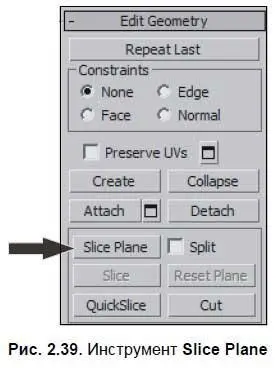
5. В сцене появилась желтая плоскость, опоясывающая форму poly-модели (рис. 2.40). Там, где плоскость непосредственно пересекается с формой poly-модели, на поверхности модели появились красные линии. Эти линии — форма добавляемых сегментов. В любой момент можно создать сегменты там, где расположена красная линия.

6. При помощи манипуляторов движения и вращения измените позицию и наклон желтой плоскости. Обратите внимание, как позиция красной линии повторяет эти преобразования.
7. Чтобы создать дополнительный сегмент по форме красной линии, нажмите кнопку Slice(Поделить), расположенную сразу под кнопкой Slice Plane(Делящая плоскость). Затем отодвиньте желтую плоскость в сторону. Повторите это действие несколько раз.
8. Чтобы восстановить исходную позицию желтой плоскости, можно нажать кнопку Reset Plane(Сбросить плоскость).
9. Окончив добавление сегментов, вновь нажмите кнопку Slice Plane(Делящая плоскость), для выхода из режима добавления сегментов. Теперь сегментов у модели стало больше (рис. 2.41).
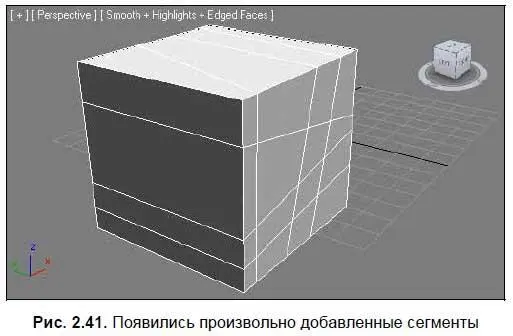
Таким образом, инструмент Slice Plane(Делящая плоскость) позволяет добавлять произвольное количество сегментов в произвольных местах. Это бывает полезно при моделировании, в частности — от количества сегментов зависит количество полигонов, а именно с полигонами мы работаем, создавая форму оконных и дверных проемов методом полигонального моделирования.
Подобъекты Vertex (Вершина)
При работе над формой проемов методом полигонального моделирования, нам понадобится работать с первым подобъектом poly-модели — Vertex(Вершина). Рассмотрим предварительно работу с этим подобъектом на отвлеченном примере.
1. Создайте в сцене примитив сферу произвольного радиуса.
2. При помощи квадрупольного меню превратите сферу в Editable Poly( Convert To(Перевести в) | Convert to Editable Poly(Перевести в редактируемый поли)).
3. Перейдите во второй раздел командной панели, раскройте структуру подобъектов в стеке модификаторов (см. рис. 2.10) и выберите здесь первый пункт — Vertex(Вершина).
Вершина — это узловая точка на поверхности сегментационной сетки. Там, где пересекаются белые линии сегментов, образуются вершины. Как только вы выделили данный уровень редактирования, все вершины на поверхности модели стали синими (рис. 2.42).
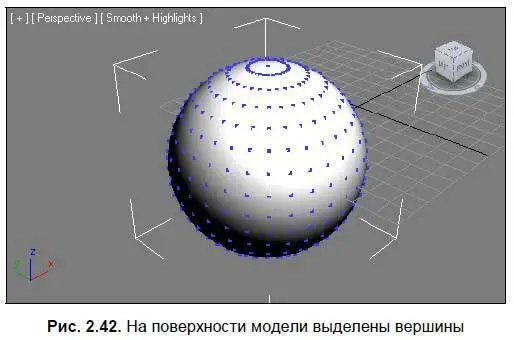
Теперь их можно выделять и двигать при помощи манипулятора движения. Передвигая вершины, мы меняем структуру сегментной сетки и форму самой модели (рис. 2.43).
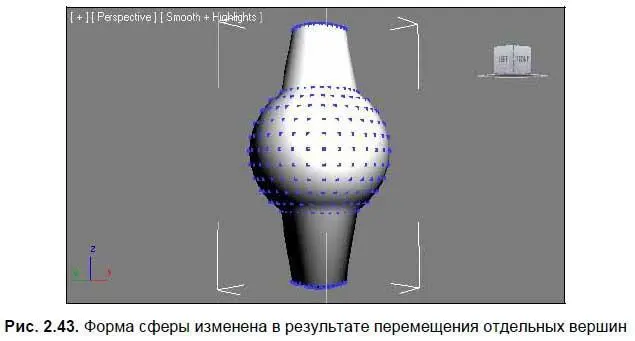
Позднее, на практике мы рассмотрим некоторые инструменты работы с вершинами. Для создания проемов нам понадобится пока лишь перемещать их в пространстве, меняя структуру и форму полигонов.
Создание проемов
Рассмотрим порядок создания проемов с использованием инструментов Slice Plane(Делящая плоскость) и Bridge (Мост).
1. Откройте сцену со стенами, созданными методом полигонального моделирования (свою или из файла Steni_poligon_model.max в папке Primeri_Scen\Glava_2 на компакт-диске).
2. Напомню, что тип модели стен сейчас — mesh-модель. Нам для работы с обозначенными инструментами необходим тип Poly. Выделите модель, вызовите квадрупольное меню и выберите пункт Convert To(Перевести в) | Convert to Editable Poly(Перевести в редактируемый поли).
Читать дальше
Конец ознакомительного отрывка
Купить книгу

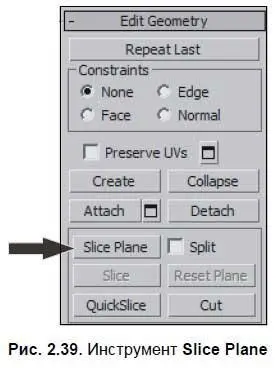

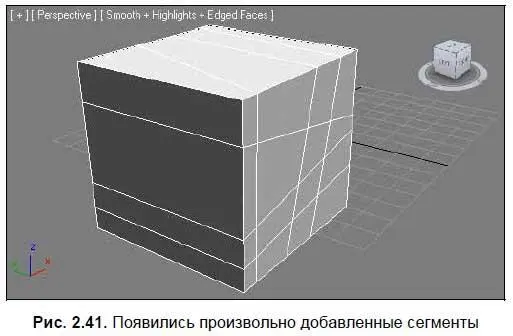
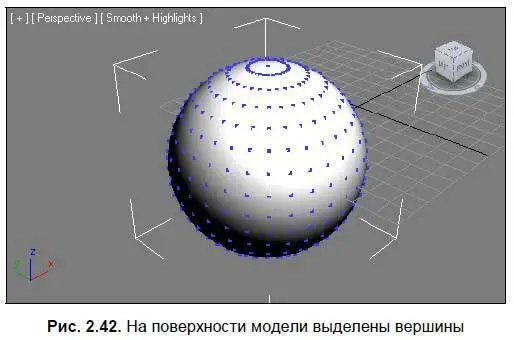
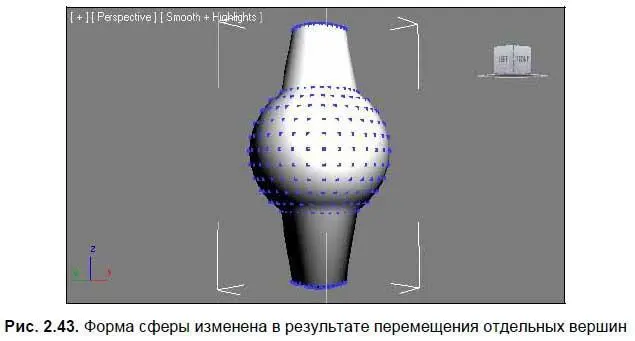







![Никки Бойд - Мой безупречный дом [Искусство организации пространства и создания стильного интерьера]](/books/384521/nikki-bojd-moj-bezuprechnyj-dom-iskusstvo-organiza-thumb.webp)



